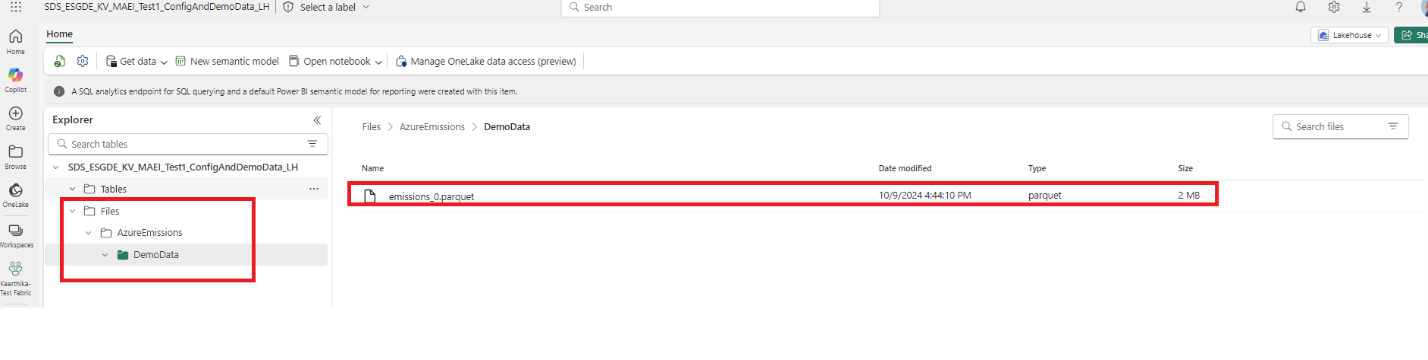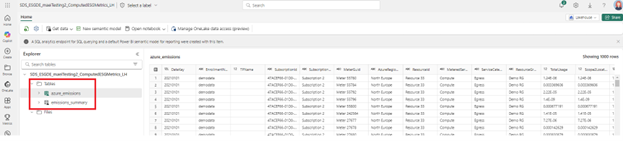Notes
L’accès à cette page nécessite une autorisation. Vous pouvez essayer de vous connecter ou de modifier des répertoires.
L’accès à cette page nécessite une autorisation. Vous pouvez essayer de modifier des répertoires.
Important
Tout ou partie de cette fonctionnalité est accessible dans le cadre d’une version préliminaire. Le contenu et la fonctionnalité sont susceptibles d’être modifiés.
Les données de démonstration pour les émissions Azure sont déployées dans votre espace de travail sous le dossier DemoData sous le dossier Azure Emissions dans la section Files de ConfigAndDemoData lakehouse. Les données de démonstration vous aident à explorer rapidement les fonctionnalités sans intégrer vos propres données. Une fois les données de démonstration chargées, vous pouvez explorer les émissions de Azure à l’aide des ensembles de données et les analyser à l’aide du rapport en suivant ces étapes : Power BI
Exécutez le bloc-notes LoadEmissionsDataToTables . Définissez la variable SOURCE_ABFSS_PATH sur DEMO_DATA_ABFSS_PATH pour copier les données de démonstration de la section Files de ConfigAndDemoData lakehouse vers la section Tables de ComputedESGMetrics lakehouse.
Note
Microsoft Azure Les informations sur les émissions ne prennent en charge que les instantanés d’actualisation complète. Avant de charger les données de démonstration, assurez-vous qu’aucune de vos données ne se trouve dans les tables de ComputedESGMetrics lakehouse. Si des données existent, elles seront écrasées.
Exécutez le notebook GenerateAggregateTables pour modifier les tables compatibles avec le rapport. Il effectue également quelques agrégations de données pour fournir plus d’informations sur les données d’émissions.
Fournissez vos informations d’identification. Vous pouvez ignorer cette étape si vous avez déjà fourni vos informations d’identification.
Ouvrez le modèle sémantique AnalyzeAzureEmissionsDataset à partir de votre espace de travail ou de la page des détails de la fonctionnalité Informations sur les émissions Microsoft Azure (version préliminaire).
Créez une nouvelle connexion de données avec vos informations d’identification pour actualiser le modèle sémantique et mettre à jour les données dans le tableau de bord prédéfini.
Fournissez vos informations d’identification Fabric dans la boîte de dialogue pour authentifier la source de données du lakehouse ComputedESGMetrics. Sélectionnez les valeurs suivantes :
Champ active Méthode d’authentification OAuth2 Paramètre du niveau de confidentialité pour cette source de données Organisation d. Sélectionnez Se connecter.
Retour sur la page d’accueil du modèle sémantique et Sélectionner Appliquer. Après avoir actualisé manuellement le jeu de données, il est actualisé avec les données du ComputedESGMetrics lakehouse.
S’il y a des erreurs lors de l’actualisation, vous pouvez trouver les détails de l’erreur en consultant l’option Historique d’actualisation dans le menu Actualiser .
Ouvrez le rapport AnalyzeAzureEmissions . Vous pouvez ouvrir le rapport à partir de la page de détails des capacités ou à partir de votre espace de travail. Le rapport affiche les données sur les émissions.